Come decrittografare e rippare DVD con il freno a mano

Hai un sacco di DVD seduti intorno a casa tua, ma non riesci nemmeno a ricordare quando hai visto il tuo lettore DVD e il tuo il portatile non ha più nemmeno un'unità disco. È tempo di modernizzare la tua collezione. Qui, ti mostreremo come rippare i tuoi DVD sul tuo computer usando il coltellino svizzero di strumenti di conversione video: Freno a mano.
Step Zero: Installa freno a mano e libdvdcss Così puoi decifrare i DVD
Lo strumento principale che abbiamo Verrà utilizzato per strappare DVD è chiamato freno a mano, che è possibile scaricare qui. Fuori dalla scatola, il freno a mano libera può strappare qualsiasi DVD che non sia protetto da copia ... ma quasi tutti i DVD che acquisti nel negozio sono protetti da copia. Andare in giro è un'eccezionale area grigia legalmente, quindi applicazioni come il freno a mano non possono legalmente includere il software necessario per decifrare i DVD protetti da copia. Puoi, tuttavia, scaricarlo separatamente, a patto che tu stia usando questo per guardare un film sul tuo computer e non avviare un'attività di bootlegging, ti promettiamo che non lo diremo.
Useremo una libreria di riproduzione DVD gratuita denominata libdvdcss. Ciò consentirà al freno a mano di leggere i tuoi DVD criptati e di copiarli sul tuo computer. Il processo è leggermente diverso per utenti Windows e Mac, quindi analizzeremo ciascuno di essi individualmente. Si noti che non è necessario eseguire questa operazione ogni volta che si copia un DVD: una volta installato libdvdcss, è possibile saltare al passaggio uno ogni volta che si copia un nuovo disco.
Come installare libdvdcss su Windows
Innanzitutto, dovrai scaricare libdvdcss sul tuo computer. Per le versioni a 32 bit di Windows, scaricare questa versione. Gli utenti a 64 bit devono scaricare questa versione. Se non sei sicuro della versione di Windows in uso, consulta questo articolo.
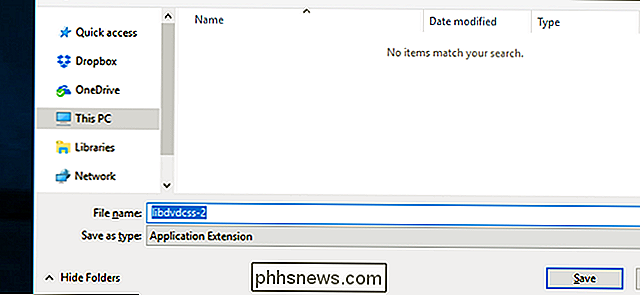
Copia il file .dll nella cartella del programma Handbrake. Se hai usato le impostazioni di installazione predefinite, questo dovrebbe essere in C: Program Files Handbrake.
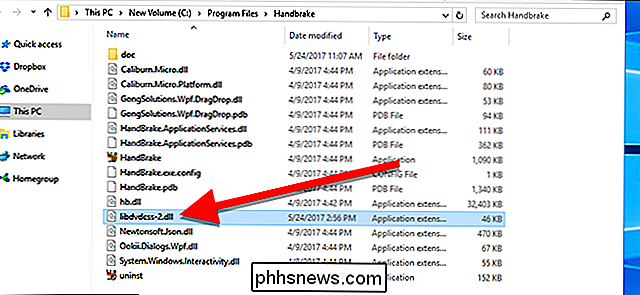
Dopo questo, Handbrake sarà in grado di leggere i tuoi DVD criptati.
Come installare libdvdcss su macOS
Installare libdvdcss è un po 'più complicato su macOS, perché El Capitan ha introdotto una funzionalità di sicurezza chiamata System Integrity Protection che non ti consente di installare libdvdcss senza un piccolo aiuto. Se sei su Yosemite o più vecchio, puoi scaricare qui il file del pacchetto libdvdcss e fare doppio clic per installarlo.
CORRELATO: Come installare pacchetti con Homebrew per OS X
Tuttavia, se Su El Capitan o più recente, useremo uno strumento da riga di comando chiamato Homebrew per ottenerlo. Se non hai familiarità con Homebrew, consulta la nostra guida su come installarlo qui. Fortunatamente, bastano pochi comandi Terminal per installare Homebrew se non lo hai già fatto. Una volta terminato, torna qui.
Per installare libdvdcss, premi Command + Space e cerca Terminal per avviare una finestra della riga di comando. Quindi, digitabrew install libdvdcsse premi invio.
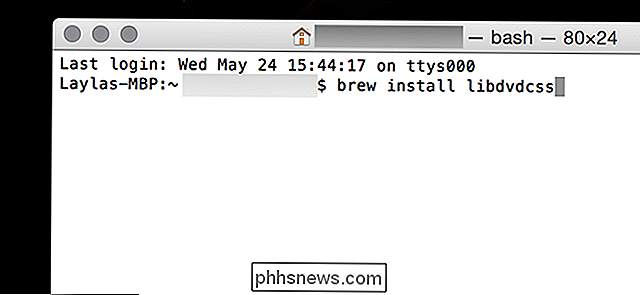
Homebrew scarica e installa la libreria libdvdcss. Una volta tornato al prompt dei comandi, la libreria verrà installata.
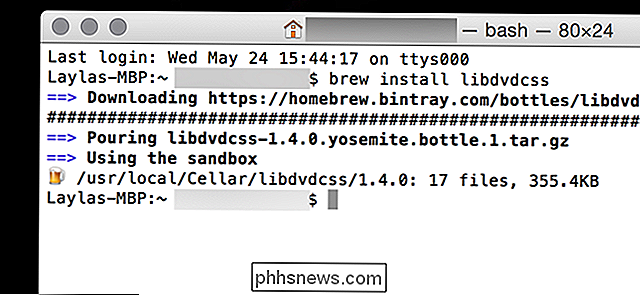
Al termine, Handbrake dovrebbe essere in grado di leggere tutti i tuoi DVD crittografati.
Fase uno: aprire il DVD nel freno a mano
Una volta installato libdvdcss, è ora di fare lo strappo. Apri il freno a mano e scegli la tua unità DVD dalla barra laterale che appare.
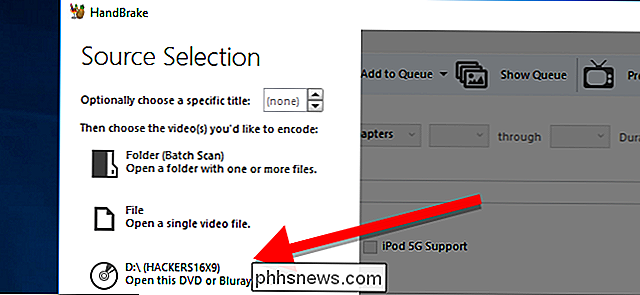
Il freno a mano impiegherà un momento per scansionare i titoli sul tuo DVD. Attendere fino a quando questo processo è finito. Dovrebbe prendere solo un momento. Se libdvdcss non è stato installato in modo errato, si vedrà un errore che dice che il disco non può essere letto qui.
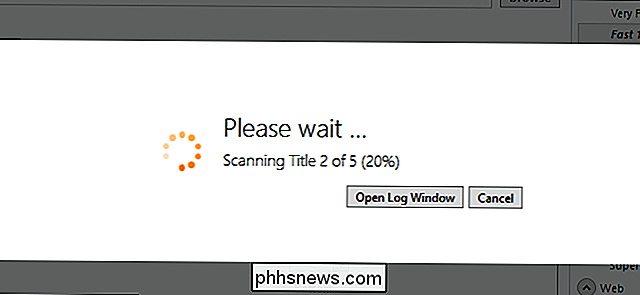
Non lasciatevi spaventare dalla complessa finestra di Handbrake - la maggior parte di questo dovrebbe essere piuttosto semplice. Una volta che il tuo DVD è aperto, vai al menu a tendina "Titolo" e scegli quale titolo vuoi rippare. Per impostazione predefinita, Freno a mano sceglierà il film, ma se vuoi strappare particolari funzioni o scene eliminate, puoi cambiare il bersaglio che vuoi strappare qui. Puoi anche cambiare i capitoli che vuoi rippare, se vuoi solo una parte del film.
Sotto Destinazione, fai clic su Sfoglia per scegliere dove collocare il film dopo averlo strappato.
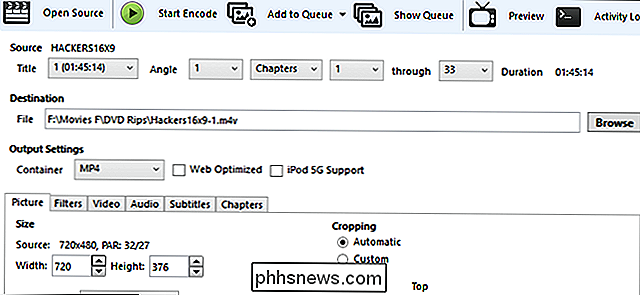
Passo due: Scegli il tuo preset di qualità
Successivamente, dovrai decidere la qualità del tuo file di output. Maggiore è la qualità del film, più spazio occuperà sul tuo disco rigido. Se sei tecnico, puoi utilizzare le schede Immagine, Video e Audio per regolare queste impostazioni, ma la maggior parte delle persone deve solo fare clic su una cosa: una Preset.
Lungo il lato destro della finestra del freno a mano, vedi una selezione di Preset (se non la vedi, trascina l'angolo della finestra di Handbrake ed espandi fino a farlo). Esistono preimpostazioni per quasi tutto ciò che potrebbe essere necessario: Apple TV, telefoni Android, PlayStation e molto altro. Se stai guardando sul tuo computer, usa uno dei preset "Generale" - "Veloce" e "Molto veloce" saranno di bassa qualità ma di piccole dimensioni, mentre "HQ" e "Super HQ" avranno una qualità superiore ma più spazio.
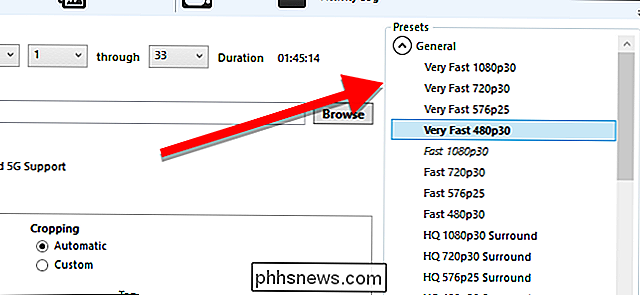
Se stai rippando un DVD venduto negli Stati Uniti, scegli il preset 480p. I DVD europei sono in genere 576 p. Non scegliere preset più grandi come 720p o 1080p per i DVD: non renderanno il tuo video migliore, ma renderanno il file più grande.
Passaggio tre: Inizia Ripping!
Una volta scelto il tuo titolo e preimpostazione, fai clic su Avvia codifica nella parte superiore della finestra. Quindi, prendi uno snack.
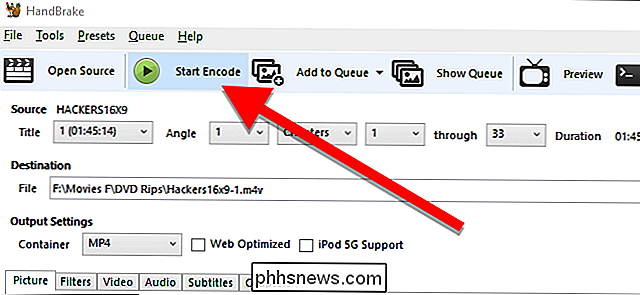
Vedrai una barra di avanzamento sul fondo che ti farà sapere quanto tempo ti rimane nello strappo. Strappi di qualità più elevata richiederanno più tempo, quindi dovrai lasciar correre il computer per un po '.
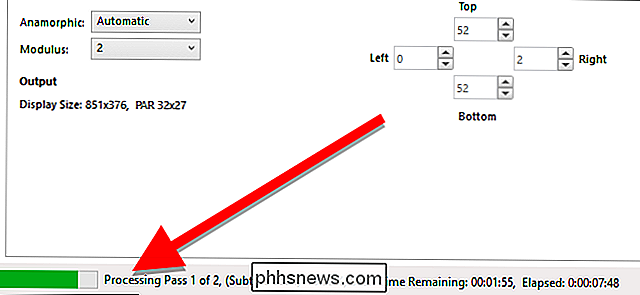
Una volta fatto lo strappo, dovresti riuscire a fare doppio clic su di esso per guardarlo! Oppure, se stai utilizzando un programma di libreria di film come Plex, vai avanti e aggiungi il film alla tua libreria.

Come aggiungere una route TCP / IP statica alla tabella di routing di Windows
In alcuni tipi specifici di ambienti, potrebbe essere utile aggiungere una route statica alla tabella di routing in Windows. Ecco come fare. CORRELATI: Come utilizzare Traceroute per identificare i problemi di rete Una tabella di routing determina dove vanno tutti i pacchetti quando escono da un sistema, indipendentemente dal fatto che quel sistema sia un router fisico o un PC .

Come usare i nuovi comandi successivi di Alexa
Se frequenti spesso più comandi vocali ad Alexa per varie attività, potresti essere felice di sapere che Amazon ha reso molto più facile CORRELATO: Come configurare le routine di Alexa per controllare più dispositivi Smarthome contemporaneamente Fino ad ora, dovevi pronunciare prima la parola sveglia ("Alexa", a meno che tu non la cambiassi ) per ogni comando che dai.



